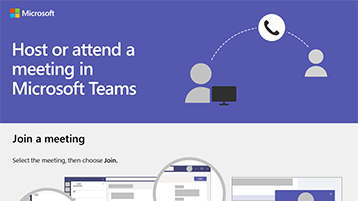Microsoft Teams で会議を設定する
組織のメンバーがすべての会議で Microsoft Teams を使用していることを確認してください。 Teams 会議ファイルにはオーディオ、ビデオ、共有が含まれており、オンラインであるため、常に会議スペースがあり、プロジェクター付きの会議室は必要ありません。 Microsoft Teams 会議は、組織の内外の両方でスタッフと一緒に集まるための優れた方法です。
Teams では、組織のメンバーである必要も、会議に参加するためのアカウントを持っている必要もありません。 画面の共有、ファイルの共有、タスクの割り当てなどを行うことができるオンライン会議をスケジュールして実行できます。 政治キャンペーンには、組織外のスタッフ、ボランティア、またはゲストを含めることができます。 安全で心配のない環境で、Microsoft Teams を介してクライアント、スタッフ、またはパートナーと簡単に会うことができます。
PDF または PowerPoint のインフォグラフィックをダウンロードして、Microsoft Teams とのオンライン会議に参加またはホストする方法の概要を確認してください。
ベスト プラクティス
オンライン会議では、次のベスト プラクティスに従います。
- Microsoft Teams でオンライン会議をスケジュールします。 チームとチャネルを選択すると、Teams はそのチームまたはチャネルの参加者を自動的に招待します。
- 即席の会議が必要ですか? 1 対 1 のチャットをしている場合は、[今すぐ会議] を選択して、チャットしている相手とのビデオ通話または音声通話を開始します。
会議の予約
会議に参加する
Microsoft Teams での会議についてご確認ください。
次の手順
この手順が完了したら、ファイルとビデオを安全に共有する方法を学習します